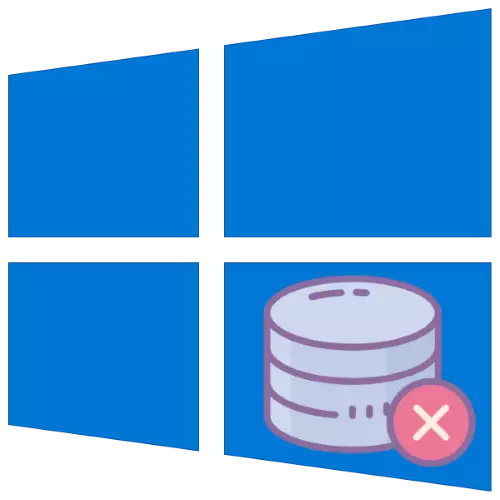
Oft beginnt der Computer langsam zu arbeiten. Dies kann in der Regel durch Neuinstallation des Betriebssystems korrigiert werden. Dieser Schritt wird jedoch nicht immer ausgeführt. In solchen Fällen sollte ein Computer zur Wiederherstellung der Leistung formatiert sein, und ohne Fenster 10 zu entfernen.
Methode 1: Zurücksetzen des Systems auf die Werkseinstellungen
Die optimale Lösung zum Lösen der Aufgabe besteht darin, das Betriebssystem auf die Werksparameter zurückzusetzen. Dies ist ein einfaches Verfahren, aber wenn Sie Schwierigkeiten dagegen erleben, nutzen Sie die detaillierten Anweisungen von einem unserer Autoren.
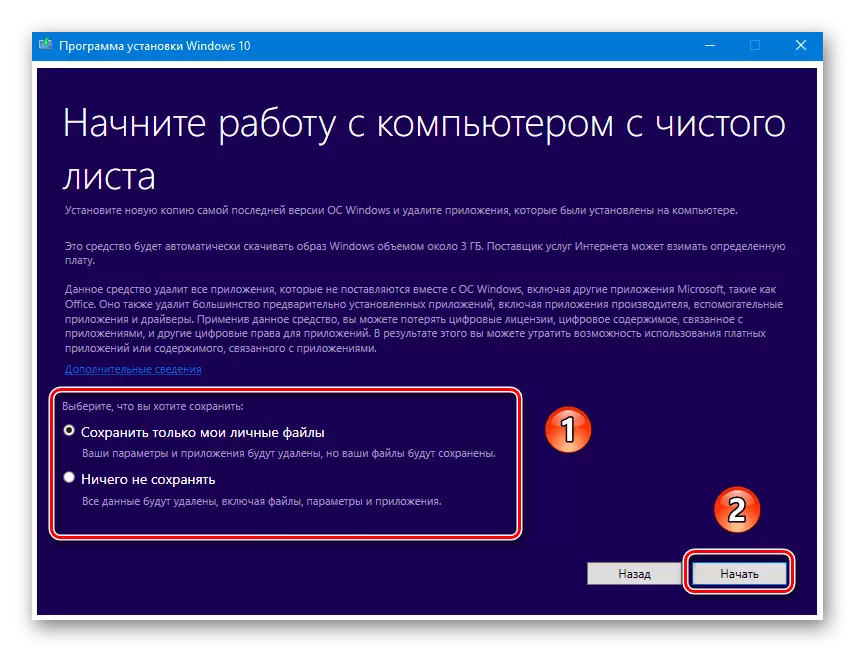
Lektion: Setzen Sie Windows 10 auf die Werkseinstellungen zurück
Methode 2: HDD-Formatierung
Oft muss der Computer vollständig gereinigt werden, einschließlich von Benutzerdateien. Diese Aufgabe hat eine Lösung - löschen Sie alle Daten von der Festplatte. Sie können ein solches Verfahren als Software- und System-Tools von Drittanbietern tätigen.Option 1: Dritte
Die Software von Drittanbietern für die Festplattenformatierung ist oft bequemer als die eingebaute Lösung. Einer davon ist Acronis Disk Director.
- Öffnen Sie das Programm und finden Sie das gewünschte Laufwerk in seinem Arbeitsbereich.
- Wählen Sie einen Abschnitt aus, den Sie formatieren möchten.
Aufmerksamkeit! Wählen Sie nicht das Systemlaufwerk und die Festplatte, auf der die Acronis installiert ist!
- Verwenden Sie als Nächstes das Element "Format" im Menü "Operations".
- Ändern Sie die Formatierungsparameter oder lassen Sie sie standardmäßig. Klicken Sie dann auf OK.
- Klicken Sie auf die Schaltfläche "Wartevorgänge anwenden".
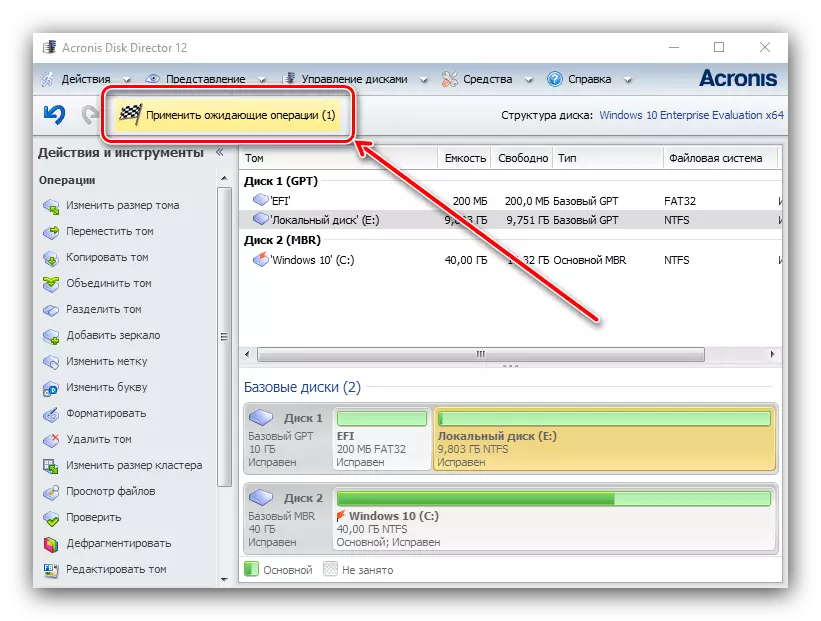
Überprüfen Sie die ausgewählten Daten und bestätigen Sie dann Ihren Wunsch.
- Warten Sie, bis das Programm die Arbeit abschließt, und wiederholen Sie den Vorgang für andere Abschnitte, wenn dies erforderlich ist.
- Öffnen Sie diesen Computer. Als nächstes finden Sie die Festplatten oder Bände in der Liste, die Sie reinigen möchten, wählen Sie den ersten von ihnen aus, klicken Sie mit der rechten Maustaste, und wählen Sie "Format".
- Für einen besseren Qualitätsprozess wird empfohlen, die Marke aus dem Schnellformatierung zu entfernen. Sie können den Vorgang starten, indem Sie die Taste "Start" drücken.

Klicken Sie in einer Warnung auf "OK".
- Verfolgen Sie den Prozess kann abgeschlossen werden, indem Sie die Fortschrittsleiste ausfüllen. Wenn er ausgefüllt ist, erscheint die Meldung "Formatierung erfolgreich abgeschlossen", klicken Sie auf ihn "OK".

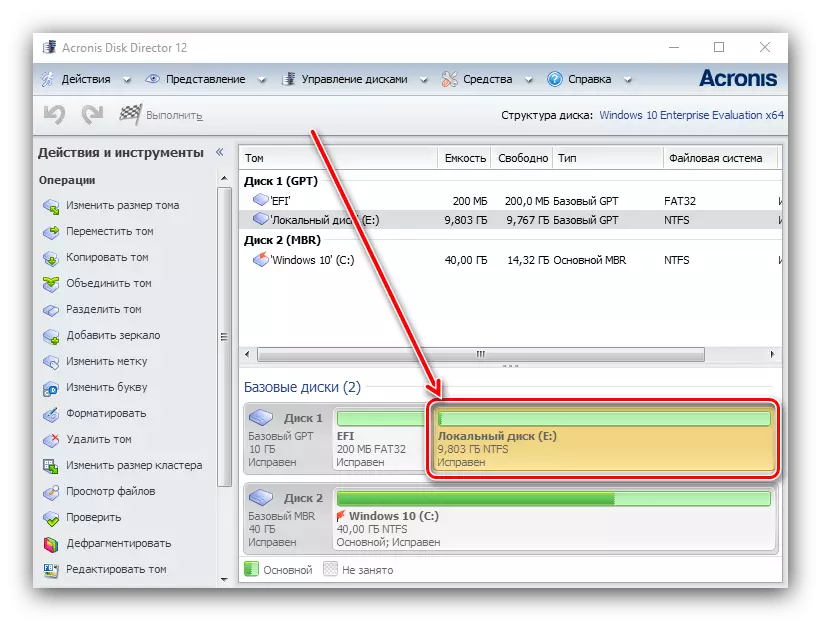
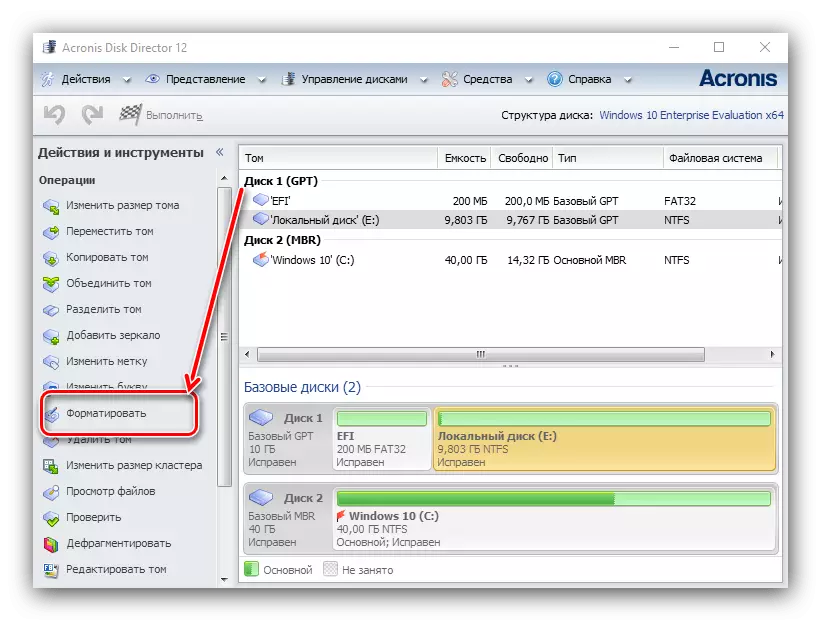


Neben Acronis Disk Director gibt es viele ähnliche Arten von Programmen, sodass die reduzierte Lösung nicht zu Ihnen passt, verwenden Sie andere geeignete.
Option 2: Systeme
Es ist möglich, mit dem System zu tun, um das Laufwerk zu formatieren. Der Actionalgorithmus ist wie folgt:



Die Löschen von Daten aus dem internen Laufwerk wird durch PC-Leistung positiv beeinflusst.
Mögliche Probleme lösen
Wenn Sie eine der Anweisungen durchführen, können Sie auf diese oder andere Probleme stoßen. Betrachten Sie das häufigste von ihnen.Windows 10-Reset ist nicht aktiviert
Wenn Sie auf das OS-Reset auf die Werkseinstellungen klicken, führt dies nicht zu irgendetwas, dies kann bedeuten, dass die für diesen Vorgang verantwortlichen Dateien beschädigt sind. Die Lösung in einer solchen Situation wird beschädigte Komponenten wiederherstellen.
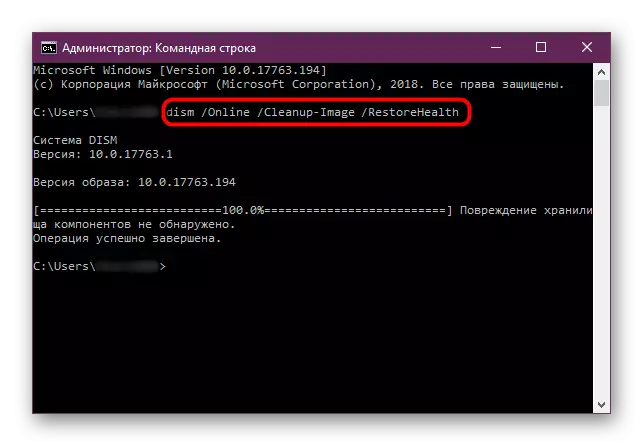
Lektion: Wiederherstellen von Windows 10-Systemdateien
Festplatte ist nicht formatiert
In einigen Fällen funktioniert die Formatierung des Laufwerks nicht aufgrund der Tatsache, dass das Programm von Drittanbietern oder das System ein Fehler beherbergt. Einer unserer Autoren betrachtete mögliche Ursachen und zeigte auf die Methoden, um sie in einem separaten Artikel auf dem untenstehenden Link zu beseitigen.

Lesen Sie mehr: Was tun, wenn die Festplatte nicht formatiert ist
Auf diese Weise können Sie den Computer formatieren, ohne dass Sie mit der Neuinstallation von Windows 10 zurückgreifen.
